Wenn es derzeit ein grundlegendes Tool für die Kommunikation gibt, ist es zweifellos WhatsApp, da diese Instant Messaging-App nicht nur das Senden und Empfangen von Nachrichten und Daten, sondern auch eine große Anzahl von Multimedia-Inhalten wie Fotos ermöglicht. Videos oder Sprachnotizen.
Dies liegt daran, dass es eine sichere, schnelle und sehr kostengünstige Verbindung bietet und daher eine der ersten Optionen für die Kommunikation mit Personen ist, die uns nicht physisch nahe stehen. Diese Aktion wird normalerweise über das Mobiltelefon ausgeführt, aber immer mehr schließen sich dazu der Mode der Smartwatch an. Aus diesem Grund und wenn Sie ein Apple-Benutzer sind , müssen Sie lernen, wie Sie es auf Ihrer Apple Watch 5 installieren und so die Vorteile nutzen, die es direkt von der Uhr bietet.
Dazu musst du den Schritten folgen, die wir dir in dem folgenden Video und Tutorial zeigen werden, das wir dir unten zeigen:
Denken Sie daran, unseren YouTube-Kanal zu abonnieren, um auf dem Laufenden zu bleiben! ABONNIEREN
1. So aktivieren Sie WhatsApp-Benachrichtigungen auf Apple Watch 5
In einem ersten Schritt müssen Sie die Benachrichtigungen von WhatsApp aktivieren. Dazu müssen Sie folgende Schritte ausführen:
Zunächst wird die Watch-Anwendung auf dem iPhone aufgerufen.
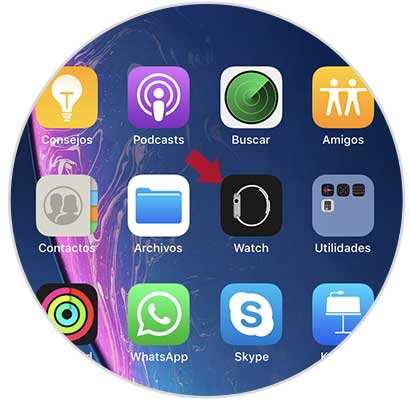
Dann öffnet sich ein Verzeichnis mit mehreren Optionen, Sie müssen “Benachrichtigungen” auswählen.
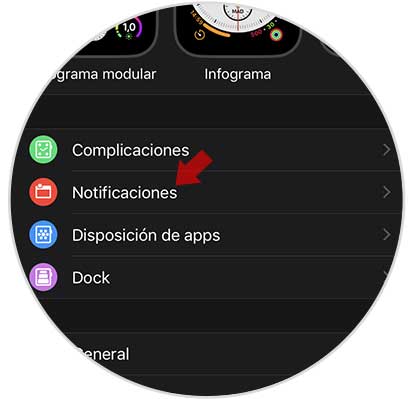
Anschließend sehen Sie am unteren Bildschirmrand eine Alternative mit dem Namen iPhone-Dateien duplizieren. Diese Option muss aktiviert werden, indem ein kleiner Reiter auf der rechten Seite nach rechts bewegt wird. Dies wechselt automatisch zu grün.
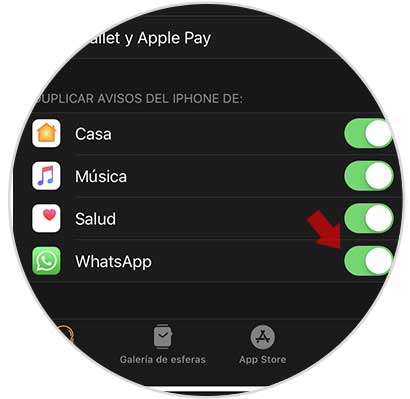
2. So empfangen und beantworten Sie WhatsApp auf Apple Watch 5
Um erfolgreich auf WhatsApp-Nachrichten auf dem Gerät zu antworten, müssen Sie die folgenden Schritte schrittweise ausführen:
In dem Moment, in dem eine Nachricht empfangen wird, sollte der Bildschirm mit Hilfe Ihres Fingers unten angezeigt werden.

Dann müssen Sie auf die Nachricht drücken, damit Sie die Alternative “Antworten” anzeigen können, indem Sie darauf klicken.

Später werden Sie feststellen, dass es verschiedene Alternativen gibt, um auf die Nachricht zu antworten:
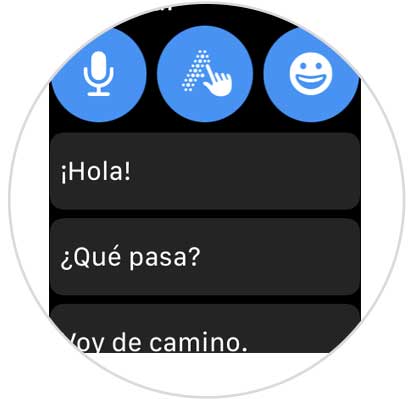
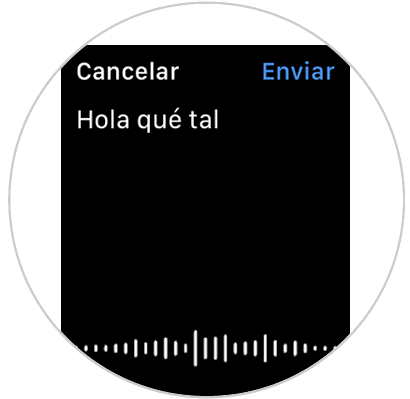

Wenn Sie auswählen, wie Sie auf die WhatsApp-Nachricht antworten möchten, wird sie automatisch an den Empfänger gesendet und kann mit dem iPhone überprüft werden.
Auf diese Weise können Sie WhatsApp auf der Apple Watch 5 verwenden, um Nachrichten zu empfangen und zu beantworten, ohne das Telefon herausnehmen zu müssen.